Cách thiết lập OpenMediaVault trên Raspberry Pi 4

Hướng dẫn chi tiết cách thiết lập OpenMediaVault trên Raspberry Pi 4, bao gồm cài đặt Raspbian Lite và cấu hình hệ thống hiệu quả.
Phasmophobia là một trò chơi điện tử kinh dị sinh tồn độc lập được phát hành trên Steam dành cho Windows vào tháng 9 năm 2020. Trong game, người chơi sẽ điều khiển một thành viên của một nhóm thợ săn ma khi họ đi săn ma. Đây là cách chơi nó trên Linux.

Phasmophobia trên Linux
Phasmophobia chỉ hoạt động trên Linux với sự trợ giúp của công cụ Proton của Steam, một chương trình tương thích giúp các trò chơi Windows hoạt động trên Linux. Để có quyền truy cập vào công cụ này, bạn phải cài đặt ứng dụng khách Steam cho Linux.
Cài đặt Steam
Việc cài đặt ứng dụng khách Steam cho Linux trên Linux tương đối dễ dàng và phần lớn các bản phân phối đều hỗ trợ nó. Để bắt đầu quá trình cài đặt, hãy mở cửa sổ đầu cuối trên màn hình Linux. Sau đó, hãy làm theo hướng dẫn cài đặt dòng lệnh bên dưới tương ứng với bản phân phối bạn hiện đang sử dụng.
Ubuntu
Cần để Steam hoạt động trên PC Ubuntu của bạn? Chạy lệnh Apt sau .
sudo apt install steam
Debian
Bạn sẽ có thể cài đặt Steam trên Debian. Tuy nhiên, đừng cố cài đặt nó thông qua kho phần mềm Debian, vì có thể rất tẻ nhạt khi bật phần “không miễn phí”. Một cách dễ dàng hơn nhiều để có được Steam trên Debian là tải xuống và cài đặt gói Steam DEB từ internet.
Để tải xuống phiên bản mới nhất của Steam cho Debian, hãy sử dụng lệnh wget sau đây.
wget https://steamcdn-a.akamaihd.net/client/installer/steam.deb
Bây giờ gói Steam DEB đã được tải xong xuống máy tính của bạn, đã đến lúc cài đặt nó trên Debian. Sử dụng lệnh dpkg , cài đặt Steam cho Linux.
sudo dpkg -i steam.deb
Bạn có thể gặp sự cố phụ thuộc khi cài đặt gói Steam DEB. Để khắc phục, hãy làm theo hướng dẫn này .
Arch Linux
Steam chính thức được hỗ trợ trên Arch Linux trong kho phần mềm “Multilib”. Để nó hoạt động trên máy tính của bạn, hãy mở cửa sổ terminal và sử dụng lệnh Pacman sau đây.
sudo pacman -S steam
Fedora / OpenSUSE
Nếu bạn đang sử dụng Fedora Linux hoặc OpenSUSE Linux, bạn có thể cài đặt Steam thông qua các kho phần mềm. Tuy nhiên, cần phải có nhiều cấu hình bổ sung (Fedora yêu cầu repo của bên thứ ba để truy cập Steam), vì vậy đây không phải là cách tốt nhất để Steam hoạt động.
Cách tốt hơn nhiều để cài đặt Steam trên Fedora và OpenSUSE là làm theo hướng dẫn cài đặt Flatpak. Hơn hết, Flatpak được định cấu hình sẵn trên Fedora, vì vậy nếu bạn là người dùng Fedora, thật dễ dàng để Steam hoạt động!
Flatpak
Steam có trên cửa hàng ứng dụng Flathub, vì vậy nếu bạn đang chạy hệ điều hành Linux không hỗ trợ ứng dụng khách Steam thì đây là cách tốt nhất. Để bắt đầu, bạn phải bật thời gian chạy Flatpak trên máy tính của mình. Để làm điều đó, hãy làm theo hướng dẫn này .
Sau khi thiết lập thời gian chạy Flatpak, hãy nhập hai lệnh bên dưới để cài đặt ứng dụng khách Steam cho Linux.
flatpak remote-add --if-not-being flathub https://flathub.org/repo/flathub.flatpakrepo
flatpak cài đặt flathub com.valvesoftware.Steam
Tải xuống và chơi Phasmophobia
Bây giờ ứng dụng Steam dành cho Linux đã được cài đặt, hãy khởi chạy ứng dụng Steam bằng cách tìm kiếm ứng dụng đó trong menu ứng dụng của bạn, đăng nhập và làm theo hướng dẫn từng bước bên dưới để Phasmophobia hoạt động.
Bước 1: Trong Steam, tìm menu “Steam” và nhấp chuột vào menu. Sau khi chọn “Steam”, hãy tìm menu “Cài đặt”, nhấp vào menu đó để mở khu vực cài đặt Steam.
Bên trong khu vực cài đặt, tìm tùy chọn “Steam Play” và nhấp vào nó. Sau đó, chọn “Bật Steam Play cho các tựa game được hỗ trợ” và “Bật Steam Play cho tất cả các tựa game khác” để bật công cụ tương thích.
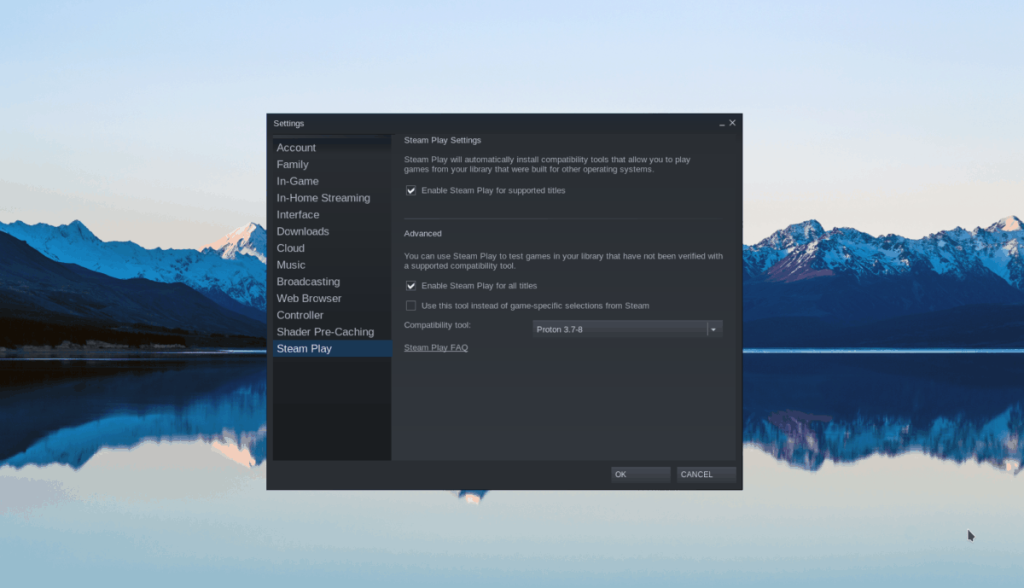
Bước 2: Khi đã bật Steam Play, hãy tìm nút “CỬA HÀNG” ở đầu trang và nhấp vào nút đó để truy cập Steam Storefront. Khi ở trên Mặt tiền Cửa hàng Steam, hãy xác định hộp tìm kiếm và nhấp vào nó bằng chuột.
Bên trong hộp tìm kiếm, nhập “Phasmophobia” và nhấn phím Enter để xem kết quả tìm kiếm. Sau đó, xem qua kết quả tìm kiếm cho “Phasmophobia” và nhấp vào kết quả đó để chuyển đến trang Cửa hàng của trò chơi.
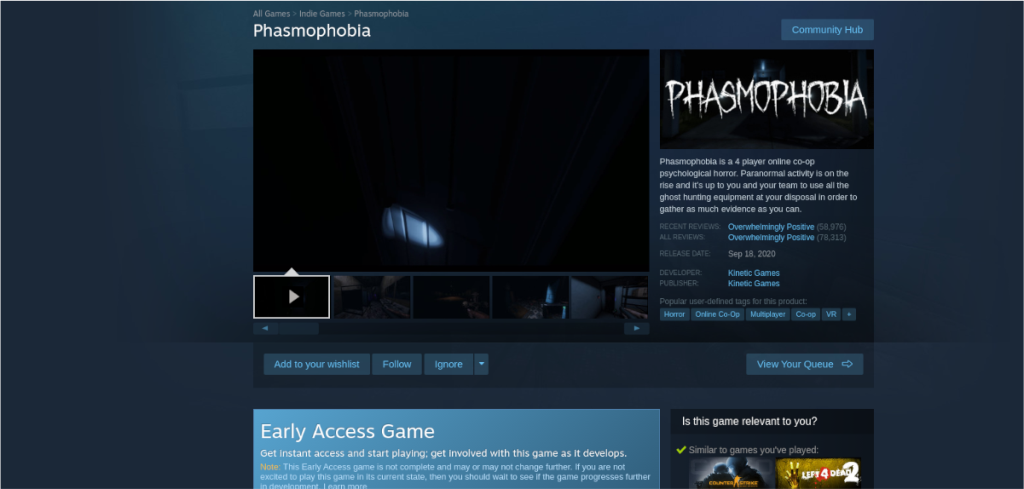
Bước 3: Trên trang Phasmophobia, tìm nút “Thêm vào giỏ hàng” màu xanh lá cây và nhấp vào nút đó để mua trò chơi. Sau đó, chọn nút “LIBRARY” để truy cập thư viện Steam của bạn.
Bước 4: Trong thư viện Steam, tìm “Phasmophobia” và chọn nó bằng chuột. Sau khi chọn trò chơi, bạn sẽ thấy trang thư viện của trò chơi.
Trên trang thư viện Phasmophobia, tìm nút “CÀI ĐẶT” màu xanh lam và nhấp vào nút đó để cài đặt trò chơi vào PC Linux của bạn. Hãy nhớ rằng quá trình cài đặt có thể chậm, tùy thuộc vào kết nối của bạn.
Bước 5: Tìm nút “PLAY” màu xanh lá cây bên cạnh Phasmophobia và chọn nó để chơi trò chơi. Khi bạn khởi chạy nó, Steam sẽ định cấu hình trò chơi để đảm bảo rằng nó hoạt động trên nền tảng Linux. Nếu bạn có bất kỳ vấn đề nào, hãy nhớ kiểm tra trang ProtonDB.

Hướng dẫn chi tiết cách thiết lập OpenMediaVault trên Raspberry Pi 4, bao gồm cài đặt Raspbian Lite và cấu hình hệ thống hiệu quả.
Hướng dẫn chi tiết cách sử dụng trình cài đặt trình điều khiển trên Manjaro Linux cho cả CLI và GUI.
Nếu bạn sử dụng nhiều PPA trên PC Ubuntu của mình và gần đây đã nâng cấp lên Ubuntu 20.04, bạn có thể nhận thấy rằng một số PPA của bạn không hoạt động, vì chúng
Brave là một trình duyệt tập trung vào quyền riêng tư, bảo mật và dễ sử dụng. Hướng dẫn chi tiết cách sao lưu và khôi phục hồ sơ Brave.
Bạn mới sử dụng Linux và muốn thêm nhạc của mình vào Rhythmbox nhưng không chắc về cách thực hiện? Chúng tôi có thể giúp! Hãy làm theo hướng dẫn này khi chúng tôi xem xét cách thiết lập
Bạn có cần truy cập PC hoặc Máy chủ Ubuntu từ xa từ PC Microsoft Windows của mình không? Không chắc chắn về cách làm điều đó? Làm theo hướng dẫn này khi chúng tôi chỉ cho bạn
Bạn có sử dụng trình duyệt web Vivaldi làm trình điều khiển hàng ngày trên Linux không? Bạn đang cố gắng tìm cách sao lưu cài đặt trình duyệt của mình để giữ an toàn? chúng tôi
Cách tải xuống Podcast từ Linux Terminal với Podfox
Cách dọn dẹp và tăng tốc Ubuntu
Bạn đang cần một ứng dụng khách podcast tốt, thanh lịch cho máy tính để bàn Linux của mình? Nếu vậy, bạn cần dùng thử CPod. Đó là một ứng dụng nhỏ thân thiện giúp lắng nghe








